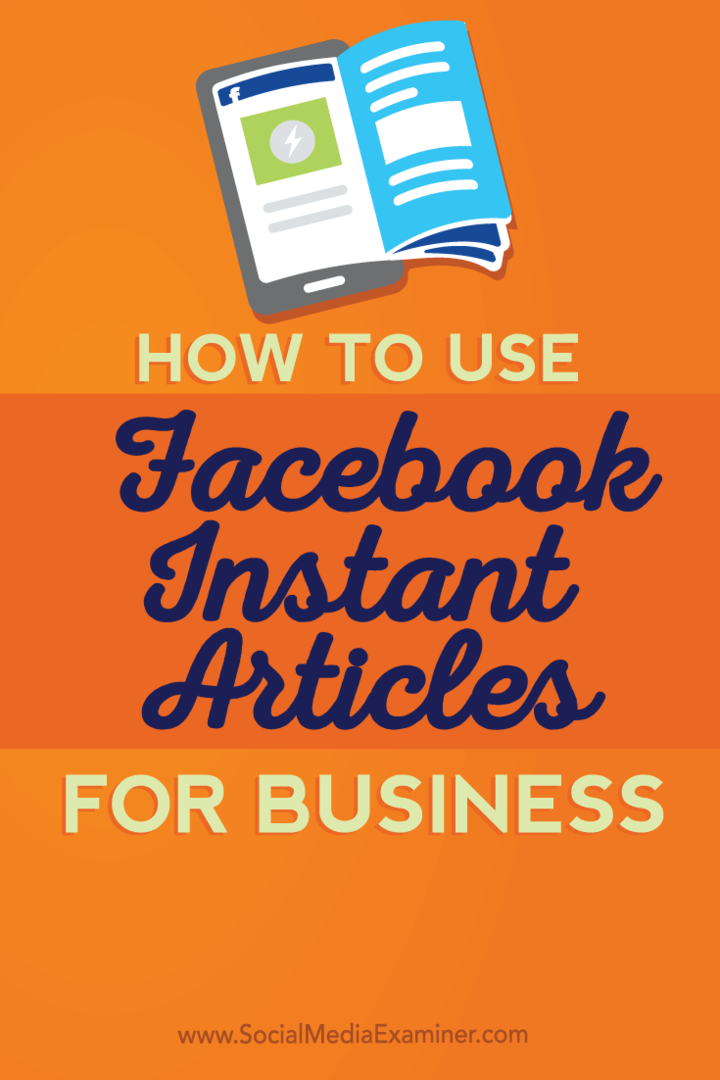Verwendung von Facebook-Sofortartikeln für Unternehmen: Social Media Examiner
Facebook Sofortartikel Facebook / / September 25, 2020
 Denken Sie darüber nach, Ihre Inhalte auf Facebook zu veröffentlichen?
Denken Sie darüber nach, Ihre Inhalte auf Facebook zu veröffentlichen?
Sie fragen sich, wie Sie Facebook-Sofortartikel verwenden können?
In diesem Artikel werden Sie Entdecken Sie alles, was Sie wissen müssen, um Facebook-Sofortartikel zu veröffentlichen, die im Facebook-Newsfeed auffallen.
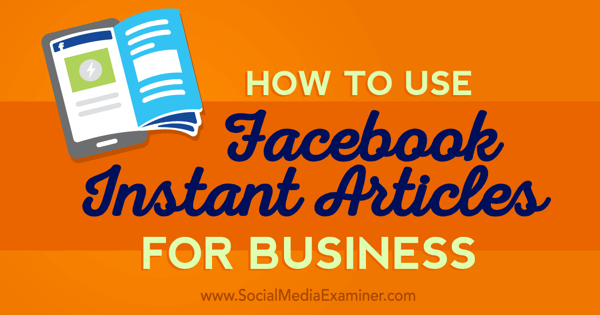
Anmerkung des Herausgebers: Der Überprüfungsprozess für Sofortartikel ermöglicht es den Herausgebern jetzt mit 10 Artikeln einreichen, anstelle der ursprünglich benötigten 50 Artikel.
# 1: Melden Sie sich für Sofortartikel an
Der erste Schritt beim Einstieg in Facebook Instant Articles ist Anmeldung. Auf dieser Seite Sie Wählen Sie Ihre Seite aus der Liste der Seiten aus, auf die Sie Zugriff haben.
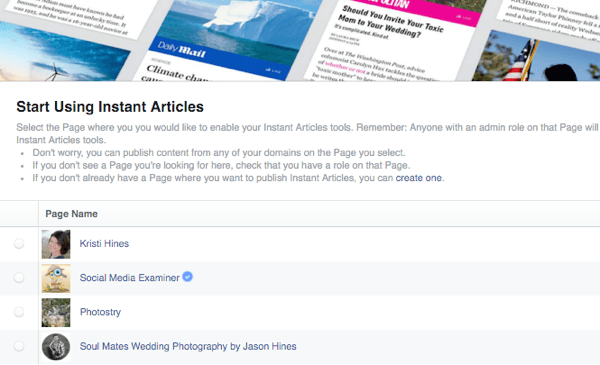
Aktivieren Sie dann das Kontrollkästchen zu zustimmen Bedingungen für Sofortartikel und Klicken Sie auf die Schaltfläche Sofortartikel aktivieren.

# 2: Erkunden Sie den Setup-Bereich
Sobald Sie Sofortartikel aktiviert haben, werden Sie zu Ihrem Einrichtungsbereich für Sofortartikel weitergeleitet.
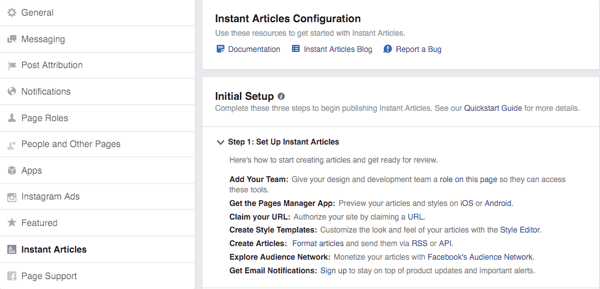
Die Menüoption "Sofortartikel" wird in der linken Seitenleiste der Einstellungen Ihrer Seite angezeigt.
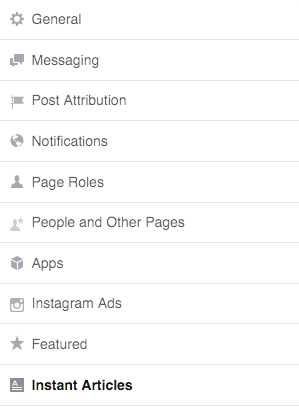
Sie sehen die Kurzanleitung zur Konfiguration von Sofortartikeln.
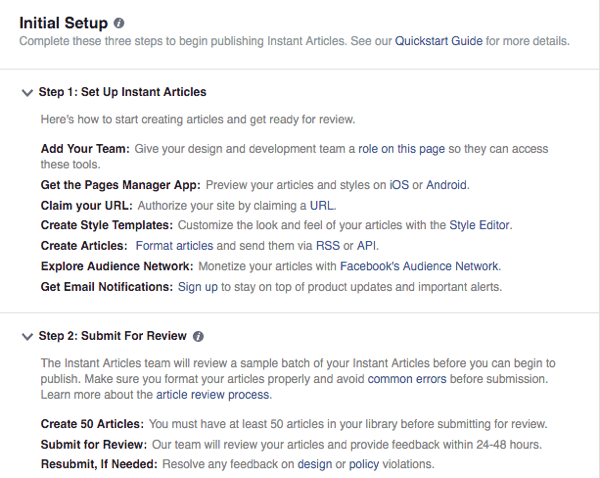
Darunter sehen Sie die ersten Tools, die Sie benötigen, um Ihre Inhalte zur Überprüfung für Sofortartikel einzureichen.
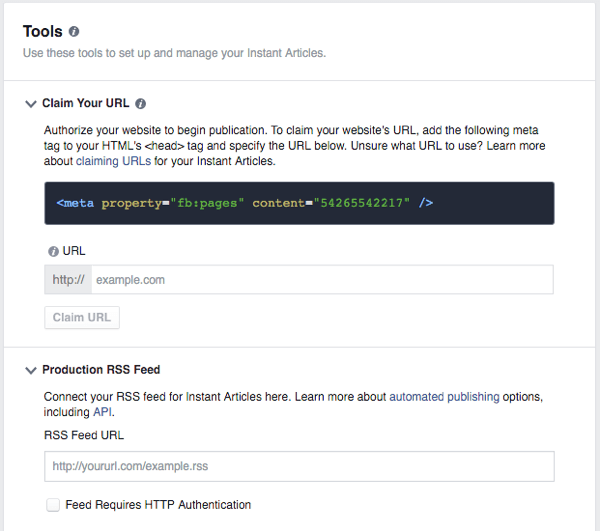
# 3: Sofortige Artikel kennenlernen
Wenn Sie es nicht getan haben lesen Vorbereitungen für Facebook-SofortartikelJetzt ist die Zeit dafür gekommen. Darüber hinaus würde ich Ihnen wärmstens empfehlen Lies das Schnellstartanleitung und Dokumentation Facebook-Links zu Beginn des Setups vor dem Eintauchen in die Werkzeuge. Dadurch wird sichergestellt, dass Sie Instant Articles von Anfang an ordnungsgemäß einrichten.
Sobald Sie wissen, wie Sie Sofortartikel einrichten möchten, sollten Sie die folgenden Schritte ausführen.
# 4: Fordern Sie Ihre URL an
Die erste Option zum Einrichten von Sofortartikeln ist: Fordern Sie Ihre URL an. Sie können mehr darüber lesen, welche URL für Ihre Sofortartikel beansprucht werden soll Hier. Sobald Sie festgelegt haben, welche URL Sie beanspruchen möchten, werden Sie Fügen Sie den bereitgestellten Code hinzu wie angewiesen und Geben Sie die URL in Ihre Tools ein.
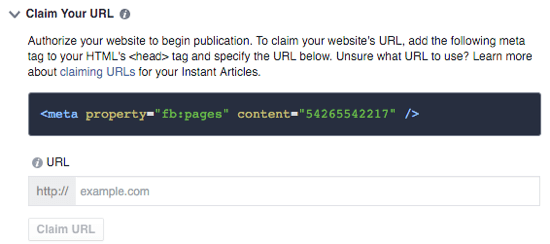
Sobald Sie diesen Schritt erfolgreich abgeschlossen haben, erhalten Sie eine Bestätigungsnachricht und können dies tun Fügen Sie bei Bedarf URLs hinzu.
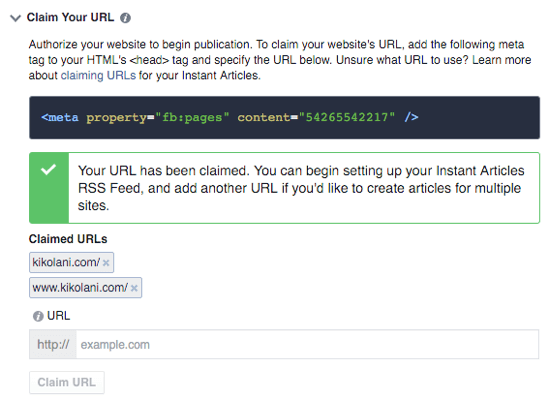
# 5: Richten Sie Ihren RSS-Feed ein
Um Ihre Artikel automatisch in Sofortartikeln zu veröffentlichen, müssen Sie Ihren RSS-Feed einrichten. Sie können Verwenden Sie Ihren Produktions-Feed (den Haupt-RSS-Feed Ihres Blogs) oder einen Entwicklungs-RSS-Feed das sehen nur Sie zu Testzwecken. Sie können über die Unterschiede zwischen diesen lesen Hier.
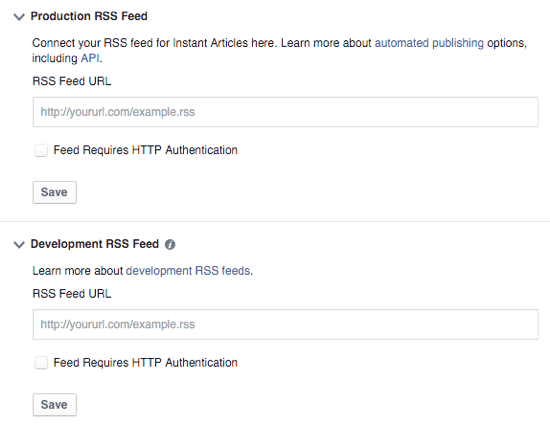
Für selbst gehostete WordPress-Benutzer
Wie bereits in Vorbereitung auf Sofortartikel erwähnt, können selbst gehostete WordPress-Benutzer Installieren Sie ein Plugin, um Ihre Inhalte und RSS-Feeds für Facebook Instant Articles zu optimieren. Sie können benutze die offizielles Plugin von WordPress und Facebook entwickelt oder der PageFrog PluginDazu gehört auch die Optimierung für Google AMP.
Die Ersteinrichtung des PageFrog-Plugins ist viel einfacher, da Sie für das offizielle Plugin eine Facebook-App für Sofortartikel einrichten müssen, bei der manchmal Konfigurationsprobleme auftreten. Das offizielle Plugin wurde jedoch von WordPress und Facebook entwickelt, wodurch es zuverlässiger werden könnte.
Beachten Sie, dass diese Plugins zwar zur Optimierung Ihrer Inhalte für Facebook-Sofortartikel beitragen, jedoch nicht viele der Fehler beheben, die Facebook-Sofortartikel nicht zulassen. Weitere Informationen zum Auffinden dieser Informationen finden Sie in Schritt 9.
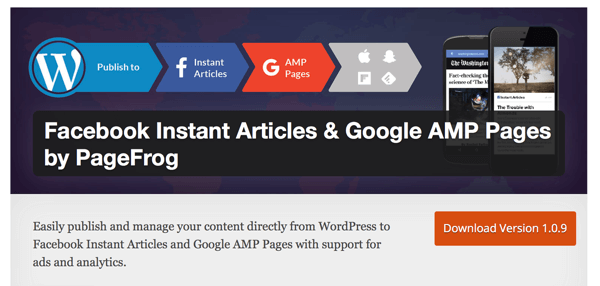
Für Drupal-Benutzer
Drupal-Benutzer können beziehen auf diese Anleitung zur Optimierung Ihrer Website für Facebook-Sofortartikel.
Für gehostete Plattformbenutzer
Diejenigen, die auf Medium, Tumblr, WordPress.com und ähnlichen Websites bloggen, müssen dies tun Warten Sie, bis diese Plattformen für Facebook-Sofortartikel optimiert sind. Nach einigen Stichproben auf den offiziellen Seiten dieser Plattformen scheinen sie noch nicht für Facebook-Sofortartikel optimiert zu sein.
Für Plattformbenutzer, die den Code ihrer Site bearbeiten können
Wenn Sie eine Plattform verwenden und mit dem Bearbeiten des Codes Ihrer Website vertraut sind, können Sie dies tun siehe die Entwicklerhandbuch für Facebook-Sofortartikel um Ihre Inhalte selbst zu optimieren.
Andere Möglichkeiten zum Veröffentlichen
Sie können auch alternative Möglichkeiten zum Veröffentlichen von Inhalten im Facebook Instant Article-Format kennenlernen. Erfahren Sie mehr über das Erstellen von sicheren RSS-Feeds, das API, und Partner von Drittanbieterndie Tools zum Erstellen von für Facebook Instant Article optimierten Inhalten bereitstellen.
# 6: Konfigurieren Sie Ihre Monetarisierungseinstellungen
Wenn Sie Ihre Sofortartikel monetarisieren möchten, konfigurieren Sie diese Optionen hier.
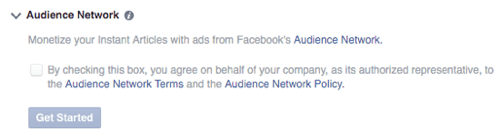
Wenn Sie diese Option auswählen, müssen Sie Richten Sie Ihr Audience Network-Konto und eine Vielzahl anderer Optionen ein. Sie können nicht mehr zurückkehren, wenn Sie auf "Erste Schritte" klicken.
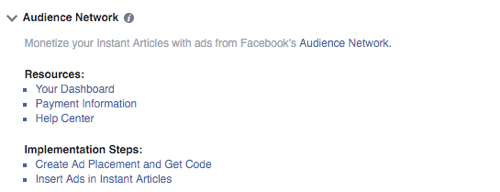
Befolgen Sie nach dem Einrichten Ihres Audience Network-Kontos die Implementierungsschritte, wie in den obigen Links gezeigt.
# 7: Markieren Sie Ihre Artikelstile
Entwerfen Sie als Nächstes Ihre Sofortartikelstile. So sehen Ihre Artikel für Besucher in der Facebook-App aus. Wenn du Klicken Sie auf die Standardeinstellung oder fügen Sie einen neuen Stil hinzu, du kommst zu Konfigurieren Sie alle Details von Kopf- bis Fußzeile damit es zu Ihrer Marke passt.
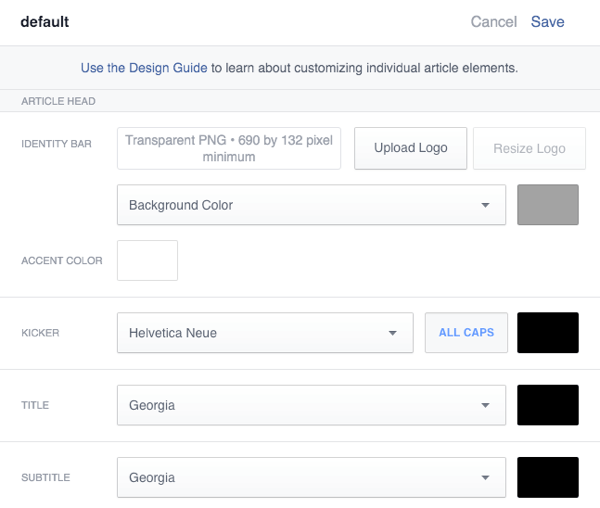
# 8: E-Mail-Benachrichtigungen einrichten
Die letzte Option unter Extras besteht darin, E-Mail-Benachrichtigungen einzurichten. Wenn Sie möchten Erhalten Sie E-Mails zu Problemen mit Ihren SofortartikelnÜberprüfen Sie sie hier.
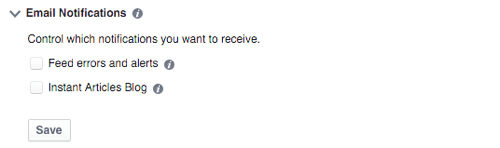
# 9: Überprüfen Sie die Publishing-Tools auf Fehler
Sobald Sie die Einrichtung Ihres Instant Articles-Setups abgeschlossen haben, können Sie Gehen Sie zu Ihren Publishing Tools, um Ihre Sofortartikel anzuzeigen.
Holen Sie sich YouTube Marketing Training - Online!

Möchten Sie Ihr Engagement und Ihren Umsatz mit YouTube verbessern? Nehmen Sie dann an der größten und besten Versammlung von YouTube-Marketingexperten teil, die ihre bewährten Strategien teilen. Sie erhalten eine schrittweise Live-Anleitung, die sich auf Folgendes konzentriert YouTube-Strategie, Videoerstellung und YouTube-Anzeigen. Werden Sie zum YouTube-Marketing-Helden für Ihr Unternehmen und Ihre Kunden, während Sie Strategien implementieren, die nachgewiesene Ergebnisse erzielen. Dies ist eine Live-Online-Schulungsveranstaltung Ihrer Freunde bei Social Media Examiner.
KLICKEN SIE HIER FÜR DETAILS - VERKAUF ENDET AM 22. SEPTEMBER!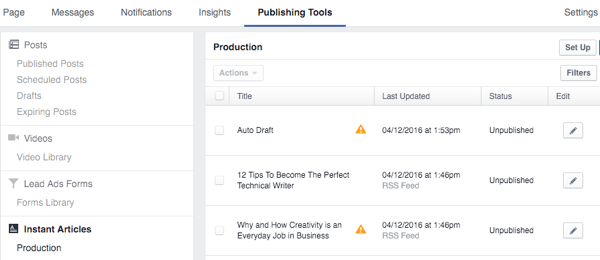
Hier werden Sie auf mögliche Fehler in Ihren Artikeln aufmerksam gemacht, bevor Sie sie zur Überprüfung an Facebook senden. Dies wird durch die Warnsymbole angezeigt.

Wenn du Klicken Sie auf das Symbol Bearbeiten neben einem Artikel, du kannst Sehen Sie, was die Probleme mit diesem Artikel sind.
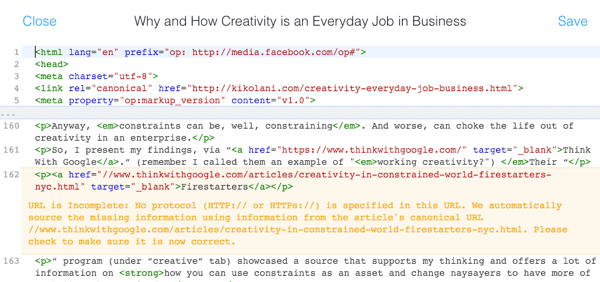
Sie können Nehmen Sie in Publishing Tools Änderungen vor, um den Fehler zu beheben, aber in einigen Fällen möchten Sie vielleicht Gehen Sie zurück zum Originalartikel auf Ihrer Website, um die Änderungen vorzunehmen, da der Fehler auch Ihre regulären Website-Besucher betrifft. Oder Sie können beides tun.
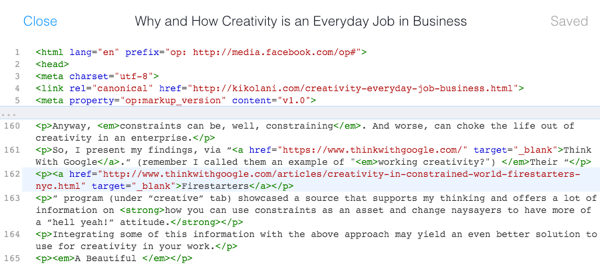
Wenn Sie den Fehler nicht über Publishing Tools beheben können, tun Sie dies auf Ihrer Website und stellen Sie sicher, dass die Änderung in Publishing Tools berücksichtigt wird, bevor Sie Ihren Artikel zur Überprüfung einreichen. Sie werden in Schritt 12 sehen, warum dies wichtig ist.
# 10: Vorschau Ihrer Artikel in der Facebook Pages App
Wenn Sie es noch nicht haben, Laden Sie die Facebook Pages App für Ihr iOS- oder Android-Gerät herunter. Dies wird es Ihnen ermöglichen Vorschau Ihrer Sofortartikel um zu sehen, wie sie für Ihre Facebook-App-Besucher aussehen. Um dies zu tun, Gehen Sie zu Ihrer Seite und tippen Sie auf die drei Punkte unten rechts für die Einstellungen Ihrer Seite. Dann Tippen Sie auf Sofortartikel.
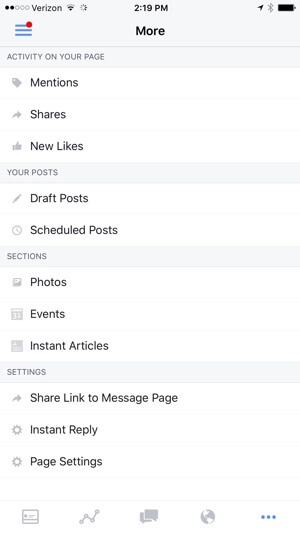
Je nachdem, ob Sie einen Produktions- oder Entwicklungsfeed verwendet haben, sollten Sie Artikel unter dem einen oder anderen Bereich sehen.
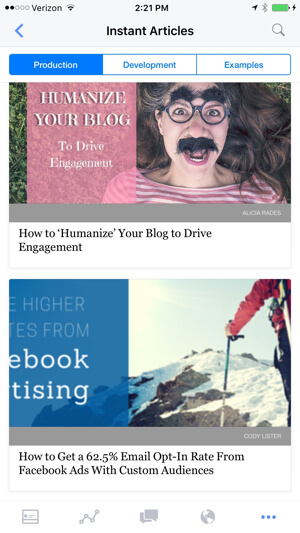
Sie können auf diese tippen Sehen Sie, wie Artikel von Ihrer Website als Sofortartikel aussehen.
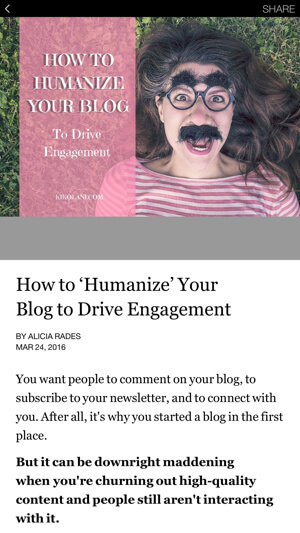
Wenn Ihnen etwas nicht gefällt, können Sie es Gehen Sie in Ihrem Desktop-Browser zu Ihren Seiteneinstellungen> Sofortartikel> Extras> Stile und Nehmen Sie Änderungen an Ihrem Stil vor, während Sie eine Vorschau Ihrer Artikel in der Seiten-App anzeigen. Wie du Speichern Sie Änderungen an Ihrem StilDiese Änderungen werden fast sofort auf den Artikel angewendet, den Sie in der App in der Vorschau anzeigen. Auf diese Weise können Sie beispielsweise die richtige Größe für Ihr Identitätsleistenlogo, Hintergrundfarben, Kopfzeilenfarben und andere Designelemente ermitteln.
Du kannst auch Vergleichen Sie Ihre Artikel mit den Artikeln unter den Beispielen um sicherzustellen, dass Ihre Artikel dort sind, wo sie im Hinblick auf die Optimierung von Facebook-Sofortartikeln sein sollten.
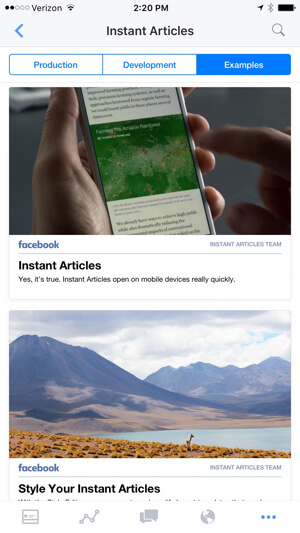
# 11: Artikel zur Überprüfung einreichen
Wenn Sie alle Optionen korrekt ausgefüllt haben und der Meinung sind, dass Ihre Vorschau gut aussieht, sollten Sie dies können Klicken Sie im Bereich Ersteinrichtung auf die Schaltfläche Zur Überprüfung einreichen.
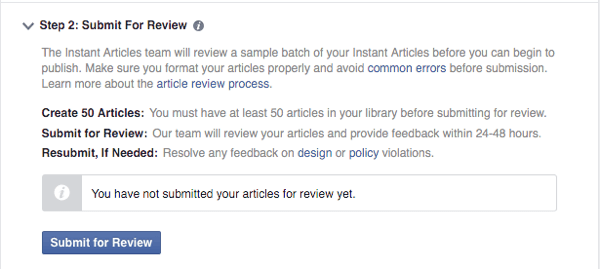
Wenn es für Sie nicht verfügbar ist, gehen Sie die folgenden Tools erneut durch. Manchmal wartet eine Fehlermeldung darauf, dass Sie eine bestimmte Einstellung bestätigen oder ändern, die Sie möglicherweise übersehen haben. Sobald dies geklärt ist, sollte die Schaltfläche aktiv sein.
Ein weiteres Problem, das dazu führen kann, dass die Schaltfläche nicht verfügbar ist, besteht darin, dass die Anforderung zur Einreichung von 50 Artikeln nicht erfüllt wird. Sicher sein zu Überprüfen Sie Ihre Publishing-Tools, um sicherzustellen, dass sich 50 Artikel in Ihrer Bibliothek befinden für Facebook zu überprüfen. Wenn nicht, müssen Sie möglicherweise warten, bis Ihr RSS-Feed 50 Artikel zu Ihrer Bibliothek hinzugefügt hat. An diesem Punkt können Sie ihn zur Überprüfung einreichen.
Sobald Sie dies getan haben, müssen Sie Warten Sie 24 bis 48 Stunden, bis das Facebook-Team Ihre Artikel überprüft hat um sicherzustellen, dass sie richtig optimiert sind. Dann sind Ihre Artikel bereit, zu Facebook-Sofortartikeln zu werden.
# 12: Was passiert, wenn Sie nicht zum ersten Mal genehmigt werden?
Wenn Sie Ihren Inhalt mit vielen Fehlern einreichen (siehe Schritt 9, wenn Sie ihn übersprungen haben), finden Sie diese Benachrichtigung nach 24 bis 48 Stunden möglicherweise im Abschnitt Sofortartikel Ihrer Seiteneinstellungen. Beachten Sie, dass Sie möglicherweise keine Benachrichtigung oder E-Mail darüber erhalten. Daher müssen Sie diesen Bereich häufig überprüfen.
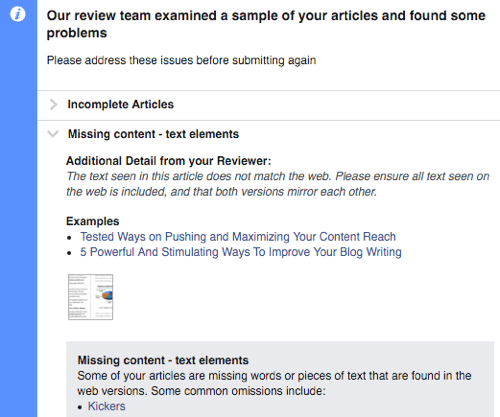
Die gute Nachricht ist, dass Sie es tun werden Erhalten Sie detaillierte Gründe, warum Facebook Ihre Inhalte nicht genehmigt hatBis zu den Artikeln auf Ihrer Website, die gegen welche Regeln verstoßen haben.
Die schlechte Nachricht ist, dass Sie müssen Bereinigen Sie die von Facebook gefundenen Fehler und reichen Sie Ihre Inhalte erneut zur Überprüfung ein, nachdem Sie 10 neue Artikel auf Ihrer Website erstellt haben. Abhängig von der Menge an Inhalten, die Sie produzieren, kann dies Tage, Wochen oder möglicherweise sogar Monate dauern. Deshalb ist es äußerst wichtig, dass Sie Stellen Sie sicher, dass Ihre Inhalte beim ersten Mal ordnungsgemäß für Facebook-Sofortartikel optimiert sind.
Wenn Sie zu diesem Zeitpunkt Ihre Sofortartikel in den Veröffentlichungstools nicht bearbeiten konnten, sollten Sie dies jetzt tun können, obwohl einige Probleme möglicherweise besser auf Ihrer Website als nur auf Facebook bearbeitet werden können. Sobald Sie 10 neue Artikel in Ihrer Bibliothek haben, wird die Schaltfläche Zur Überprüfung erneut einreichen aktiviert. Überprüfen Sie auch hier Ihre neuesten 10 Artikel in den Publishing Tools, um sicherzustellen, dass keine Warnungen neben ihnen angezeigt werden, um Ihren Erfolg sicherzustellen!
# 13: Sobald Sie genehmigt wurden
Sobald Sie für Facebook-Sofortartikel genehmigt wurden, wird in den Sofortartikeleinstellungen Ihrer Seite Folgendes angezeigt.
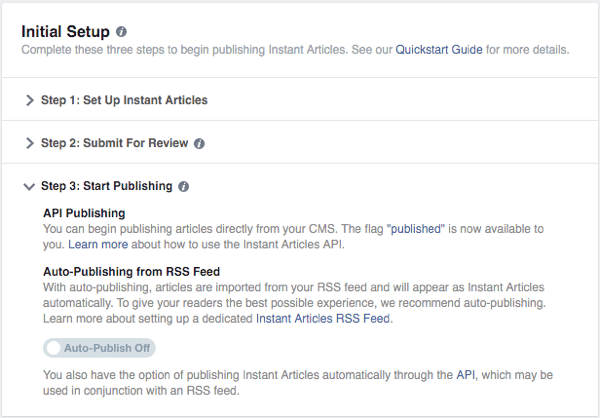
Wenn Sie jeden Artikel, den Sie veröffentlichen, automatisch in einen Facebook-Sofortartikel verwandeln möchten, können Sie die Einstellung für die automatische Veröffentlichung auf Ein setzen, um diesen Hinweis zu erhalten.
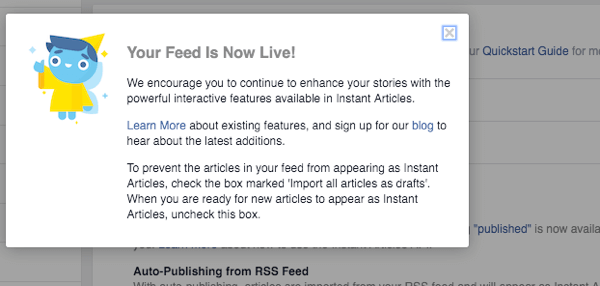
Ab diesem Punkt können Sie Verwenden Sie Ihr Publishing-Tool, um Ihre Artikel weiter zu bearbeiten nach Bedarf (z. B. Hinzufügen von Bonusinhalten für Facebook-App-Benutzer oder Entfernen von Inhalten, die auf Mobilgeräten nicht gut funktionieren), Veröffentlichen Sie Artikel, die Sie zur Überprüfung eingereicht haben, oder löschen Sie Artikel, die Sie nicht in Ihrem Sofortartikel haben möchten ausrichten.
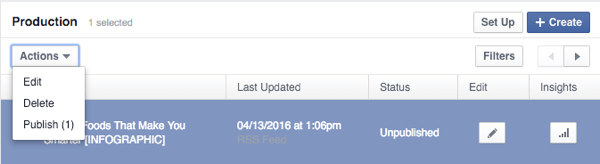
Du kannst auch Klicken Sie auf das Insights-Symbol neben jedem Artikel, um zu sehen, wie es sich bei den Nutzern der Facebook-App verhält, wie in diesem Beispiel aus dem Entwicklerdokumentation.
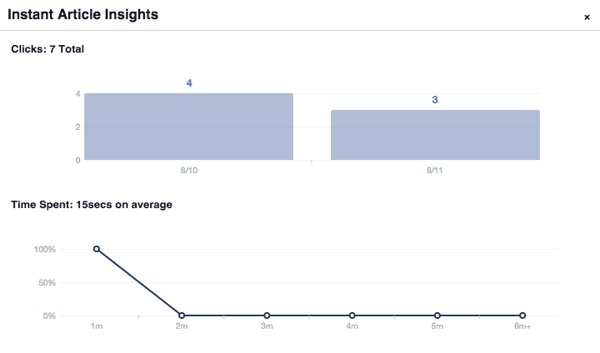
Möglicherweise möchten Sie auch nach zusätzlichen Tools suchen, mit denen Sie mehr aus Ihrer Erfahrung mit Facebook-Sofortartikeln herausholen können.
Wenn Sie dies beispielsweise noch nicht getan haben, sollten Sie lernen, wie es geht Stellen Sie sicher, dass Ihre Analysetools Ihre Facebook Instant Article-Leser verfolgen. Du möchtest vielleicht versuchen Sie das A / B-Testwerkzeug that Share Dies ist eine spezielle Veröffentlichung, um Schlagzeilen für Facebook-Sofortartikel zu testen. Wenn Sie Ihre Inhalte am Anfang nicht monetarisieren wollten, dies aber jetzt tun, können Sie mehr über die Inhalte erfahren Facebook Audience Network.
Beachten Sie, dass alle Screenshots und Anweisungen für mobile Apps, auf die in diesem Artikel verwiesen wird, für die iPhone-Versionen von mobilen Facebook-Apps gelten. Android Mobile App-Optionen sind möglicherweise vorhanden, variieren jedoch im Detail.
Was denkst du? Planen Sie, Ihre Inhalte für Facebook-Sofortartikel zu optimieren? Welche Erfahrungen haben Sie bisher gemacht? Lass es uns in den Kommentaren unten wissen!